Page 1
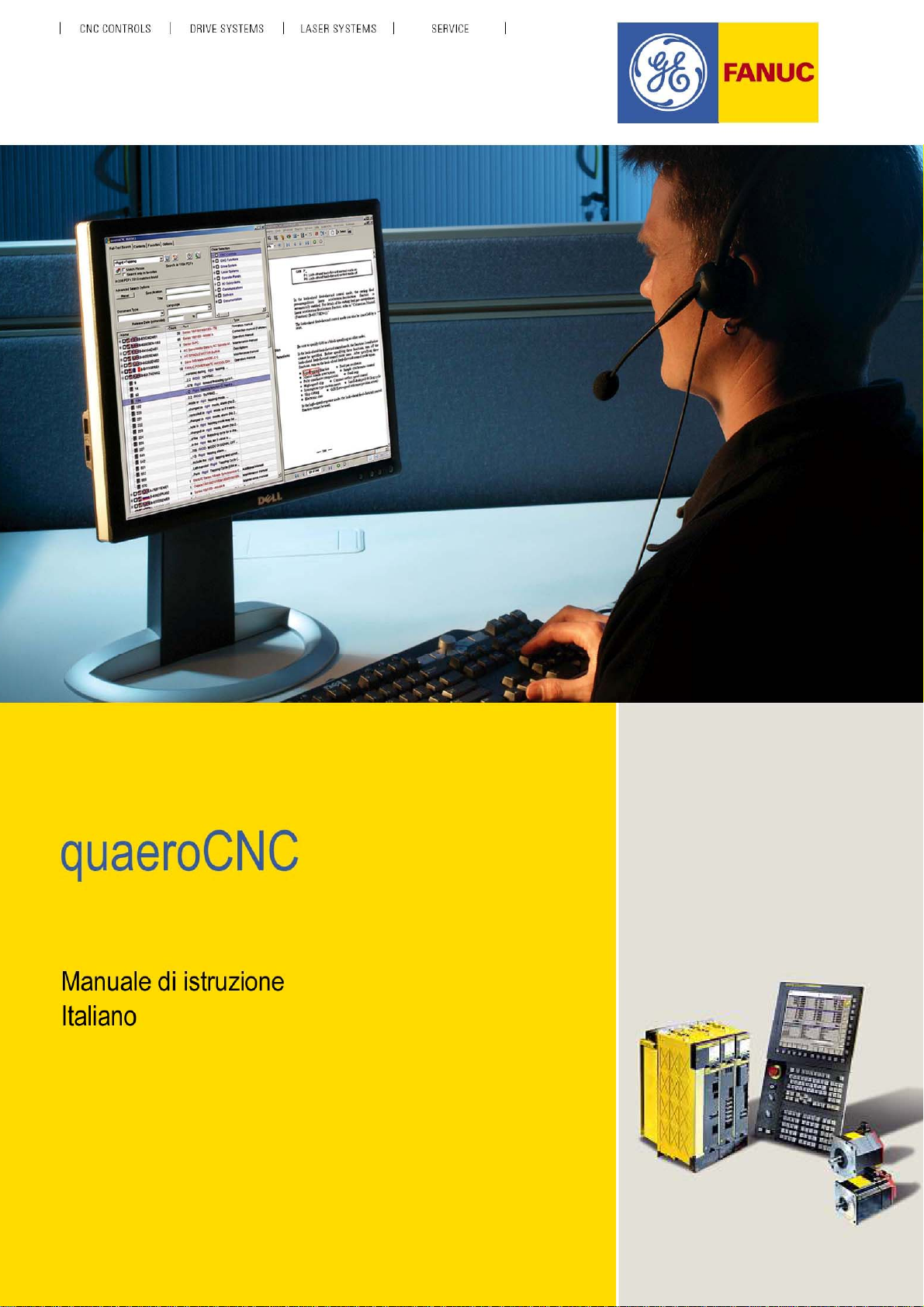
Page 2
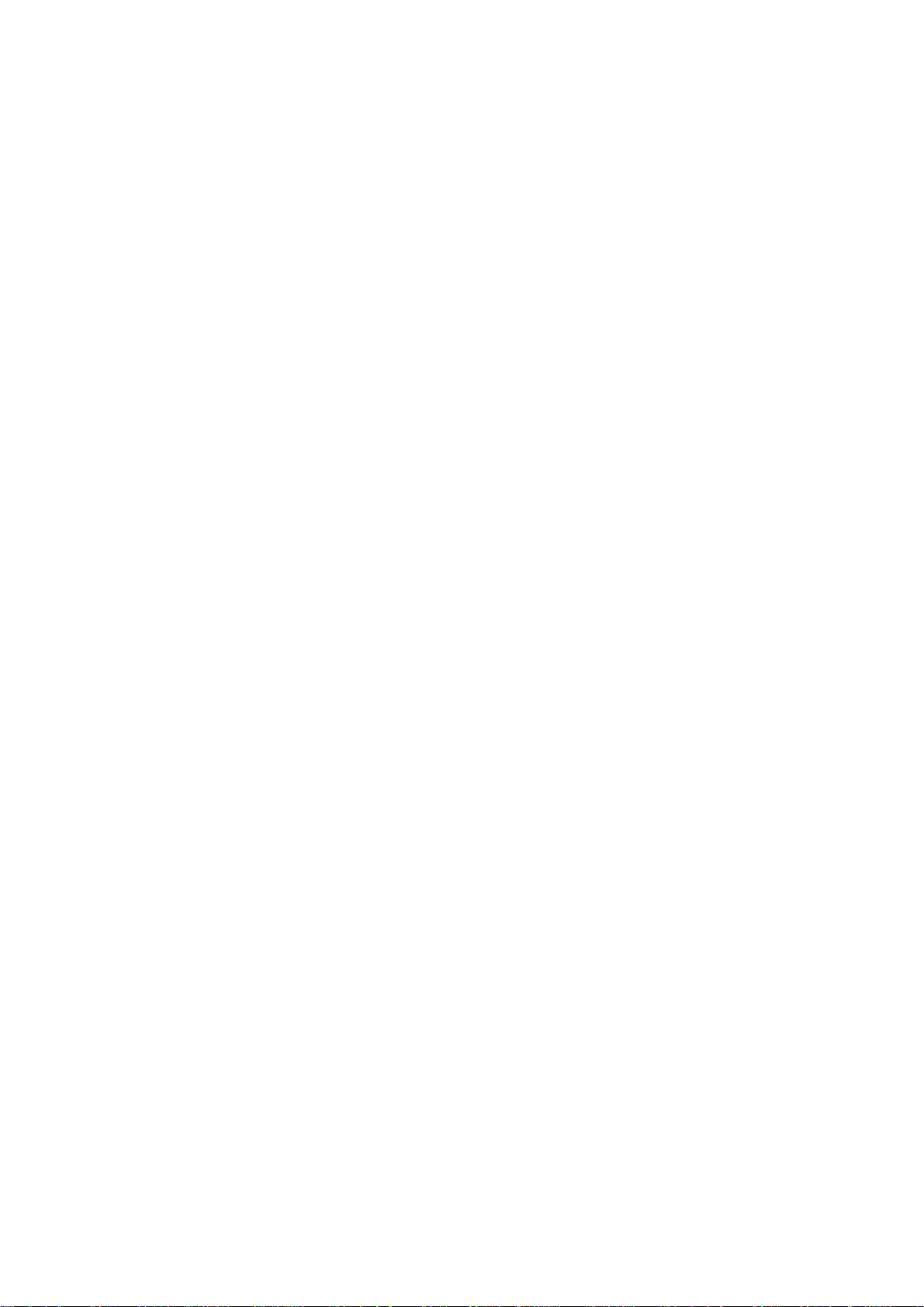
Fanuc GE CNC Europe S.A.
Manuale di istruzione quaeroCNC
1. Introduzione 3
2. Installazione 3
2.1. Requisiti del sistema 3
2.2. Installazione di quaeroCNC 3
2.3. Installazione di quaeroCNC su disco fisso 6
3. Procedure operative 8
3.1. Avvio del Plug-in 8
3.2. Contenuto 10
• Filtro 11
3.3. Preferiti 14
3.4. Ricerca testuale (Full Text Search) 17
• Opzioni di ricerca 18
• Ricerca nell'indice 26
• Filtro 26
• Struttura ad albero e caselle di controllo 27
• Download dei documenti PDF 27
• Aggiunta di documenti PDF ai preferiti 30
3.5. Opzioni 31
• Aggiornamento di quaeroCNC 35
4. Indice delle figure 40
Pagina 2 / 42 GFKE-0211-IT/08
Luglio, 2007
Page 3
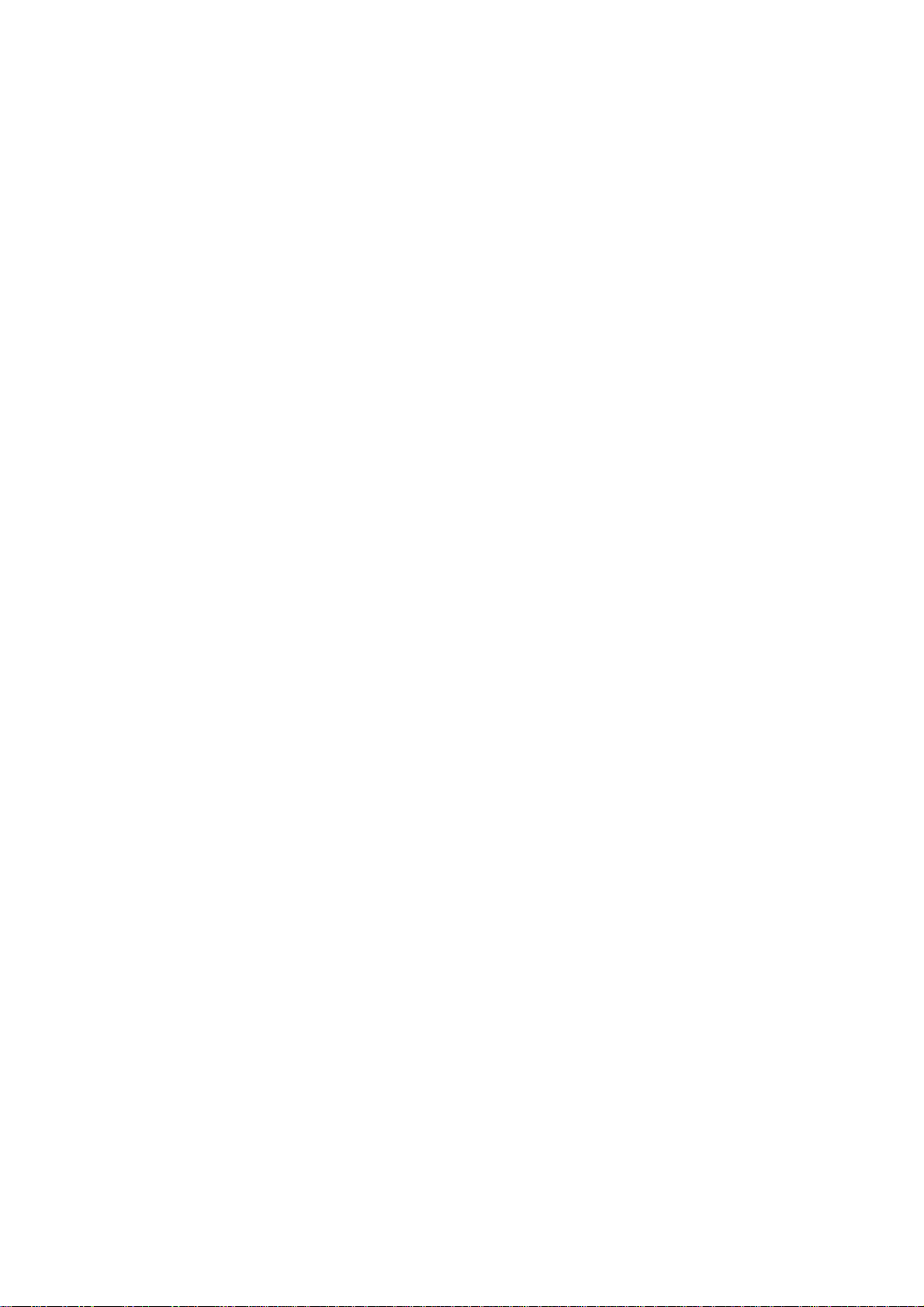
Fanuc GE CNC Europe S.A.
Manuale di istruzione quaeroCNC
1. INTRODUZIONE
quaeroCNC è un plug-in per Adobe Acrobat®/Adobe Reader® Versione 5.0 e successive.
Questo plug-in fornisce all'utente funzioni di ricerca esaurienti e di facile utilizzo in documenti PDF e gli
permette di eseguire la ricerca in più documenti con una sola operazione.
I documenti sono assegnati a vari gruppi utente e/o aree di interesse, il che permette agli utenti di
raffinare e di velocizzare la ricerca su un gran numero di documenti.
La documentazione è basata sulle schermate di un sistema operativo in inglese. Di conseguenza nel
testo compaiono termini inglesi evidenziati come riferimenti.
Esempio: "Avviare quaeroCNC e selezionare Options “.
Il termine Options deve essere interpretato come un riferimento al termine corrispondente che compare
nella schermata. Allo scopo di seguire più facilmente la documentazione e gli esempi che essa fornisce,
è opportuno selezionare English come lingua del menu (vedi anche
Esempio di selezione della lingua).
2. INSTALLAZIONE
2.1. REQUISITI DEL SISTEMA
I requisiti minimi del sistema per l'installazione e l'esecuzione di quaeroCNC sono i seguenti:
• Processore Pentium®
• NT 4.0 con Service Pack 5 o 6 (Service Pack 6 raccomandato) oppure
• Windows 2000 oppure
• Windows XP
• 16 MB di memoria (32 MB raccomandati)
• Circa. 130 MB di spazio libero sul disco fisso (Versione MTB (costruttore della macchina utensile),
GFME-0002-ML); l'utilizzo della funzione di sincronizzazione può richiedere 1,5GB di spazio
aggiuntivo per i documenti scaricati nel corso di un anno.
• Circa 1 MB di spazio libero sul disco fisso (Versione utilizzatore finale, GFME-0004-ML)
• Adobe Acrobat®/Adobe Reader® 5.0 (o successiva)
2.2. INSTALLAZIONE DI QUAEROCNC
L'installazione di quaeroCNC è possibile solo se sul computer è già installato Adobe Acrobat® / Adobe
Reader® 5.0 (o successiva).
Benché la Versione 4.0 supporti l'intera gamma di funzionalità di quaeroCNC, l'aggiornamento ad una
versione successiva è vivamente raccomandato. La Versione 4.0 di Adobe Acrobat®/Adobe Reader®
dovrebbe essere utilizzata solo nel caso in cui non fosse possibile soddisfare i requisiti di sistema.
quaeroCNC funziona con Adobe Reader® 8 disabilitando l'opzione “Show each document in its own
window” in “Edit/Preferences”, categoria “Documents”!
Questa opzione deve essere disabilitata manualmente!
Pagina 3 / 42 GFKE-0211-IT/08
Luglio, 2007
Page 4
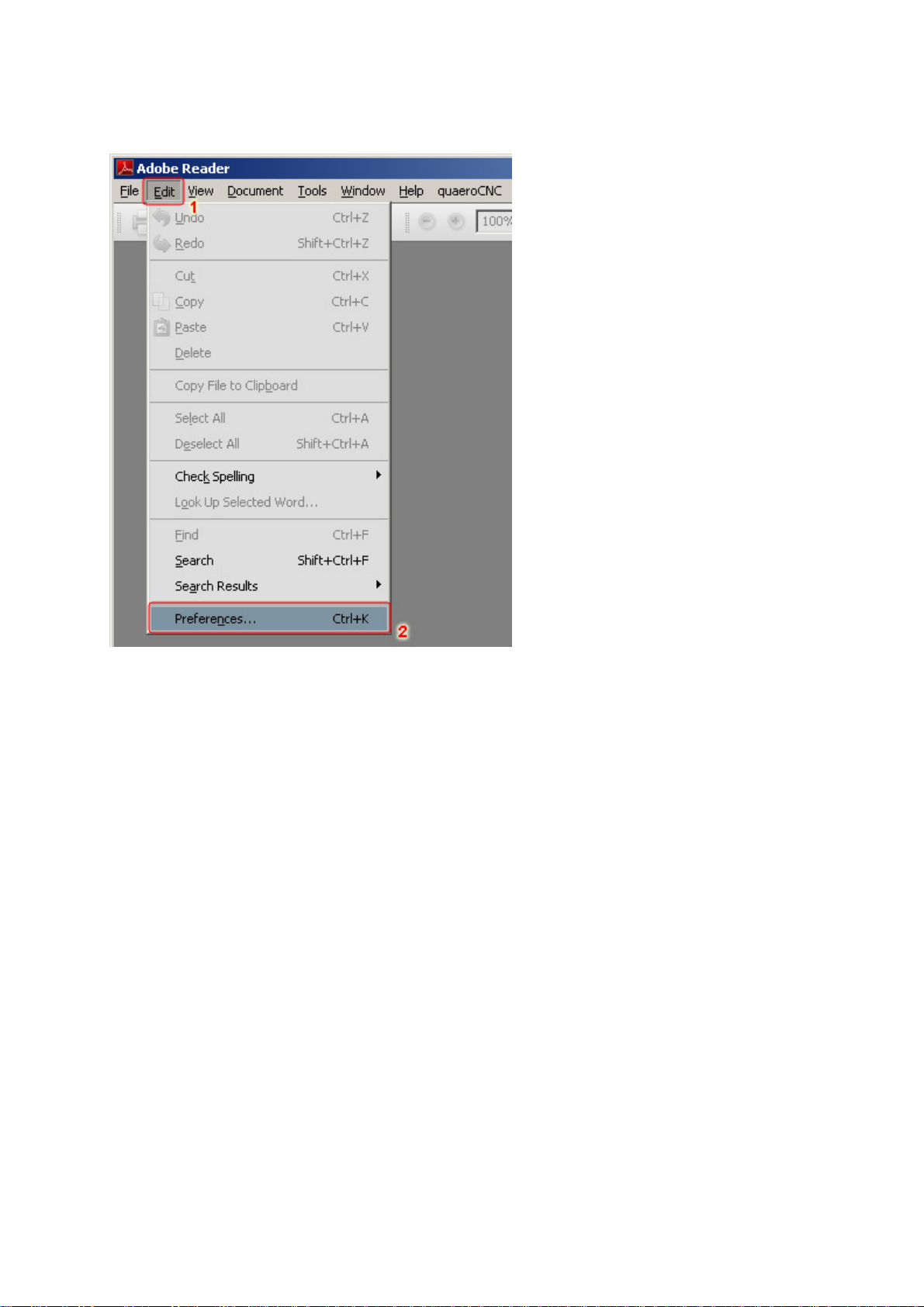
Fanuc GE CNC Europe S.A.
Manuale di istruzione quaeroCNC
Figura 1 Configurazione del quaeroCNC con Adobe Reader 8 (1/2)
Pagina 4 / 42 GFKE-0211-IT/08
Luglio, 2007
Page 5
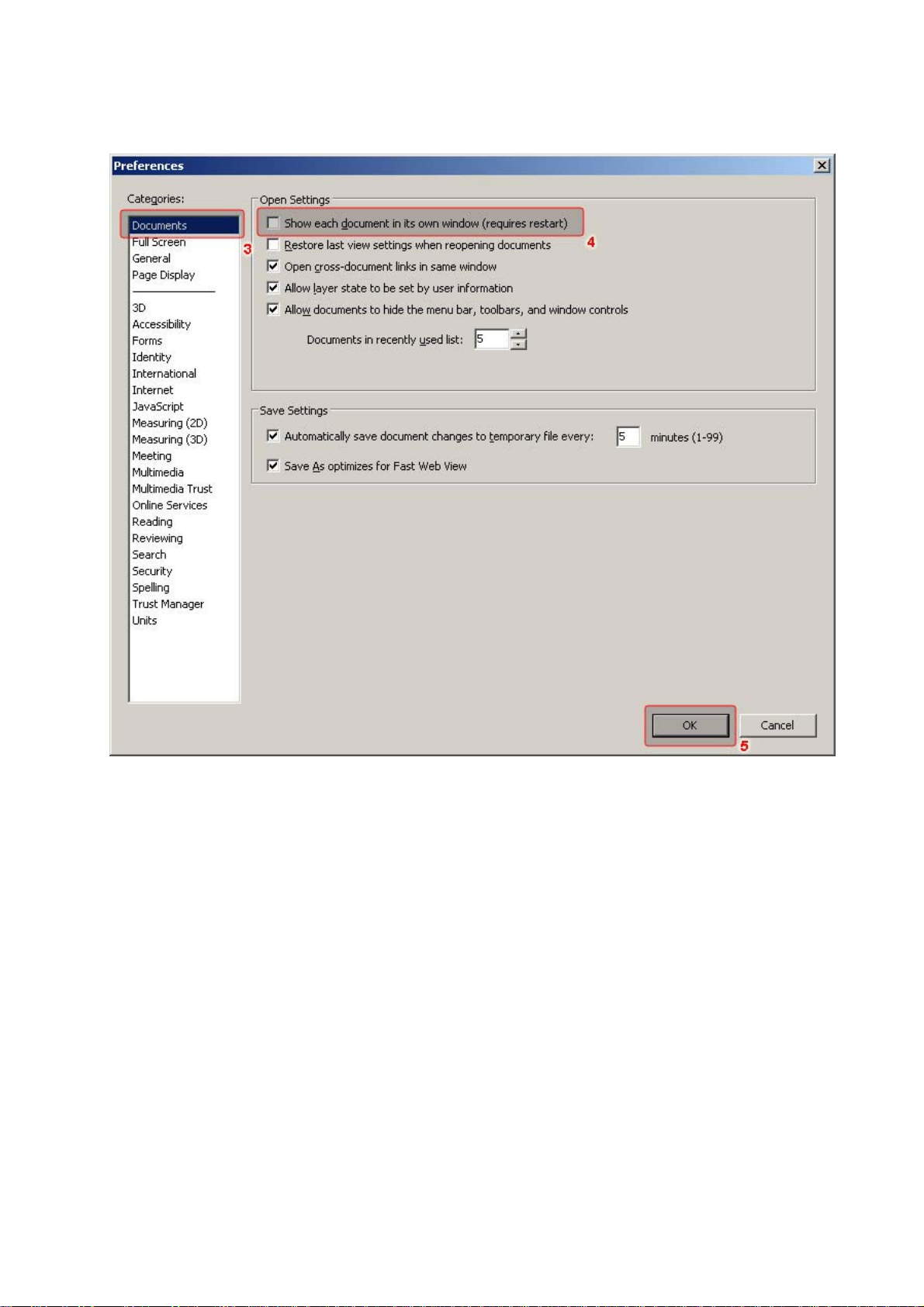
Fanuc GE CNC Europe S.A.
Manuale di istruzione quaeroCNC
Figura 2 Configurazione del quaeroCNC con Adobe Reader 8 (2/2)
Se sono aperti, chiudere il browser Internet (Internet Explorer, Netscape Navigator, ecc.) e Adobe
Acrobat®/Adobe Reader®.
Inserire il CD/DVD quaeroCNC nell'unità CD/DVD del computer. Per avviare il programma di installazione
di quaeroCNC aprire con Explorer la cartella del CD/DVD e fare doppio click con il pulsante sinistro del
mouse sul file setup.exe.
Avviare l'installazione dopo aver verificato che siano soddisfatti tutti i requisiti. Il programma viene
caricato nella sottodirectory \quaero della cartella C:\Program Files, che contiene informazioni essenziali.
Se questa directory esiste già, essendo stata creata da una versione precedente di quaeroCNC, le
informazioni vengono aggiunte al contenuto esistente.
In un secondo passo viene eseguito un controllo per verificare che sul computer sia installato Adobe
Reader 5.0 (o successivo). Se Adobe Reader non è installato, è possibile installarlo a questo punto. Poi il
plug-in di ricerca Quaero.api viene installato nella directory Adobe Acrobat®/ Adobe Reader®
plug_ins.
Confermare la richiesta relativa all'installazione della cartella Acrobat®/ Adobe Reader® plug_ins. Se
quaeroCNC era già stato installato, compare una seconda richiesta relativa alla sovrascrittura
dell'installazione esistente.
Se si sta aggiornando una precedente installazione di quaeroCNC con il nuovo CD/DVD-ROM ed era
stata utilizzata la funzione di sincronizzazione, è possibile che vari documenti risultino duplicati. L'utilizzo
Pagina 5 / 42 GFKE-0211-IT/08
Luglio, 2007
Page 6
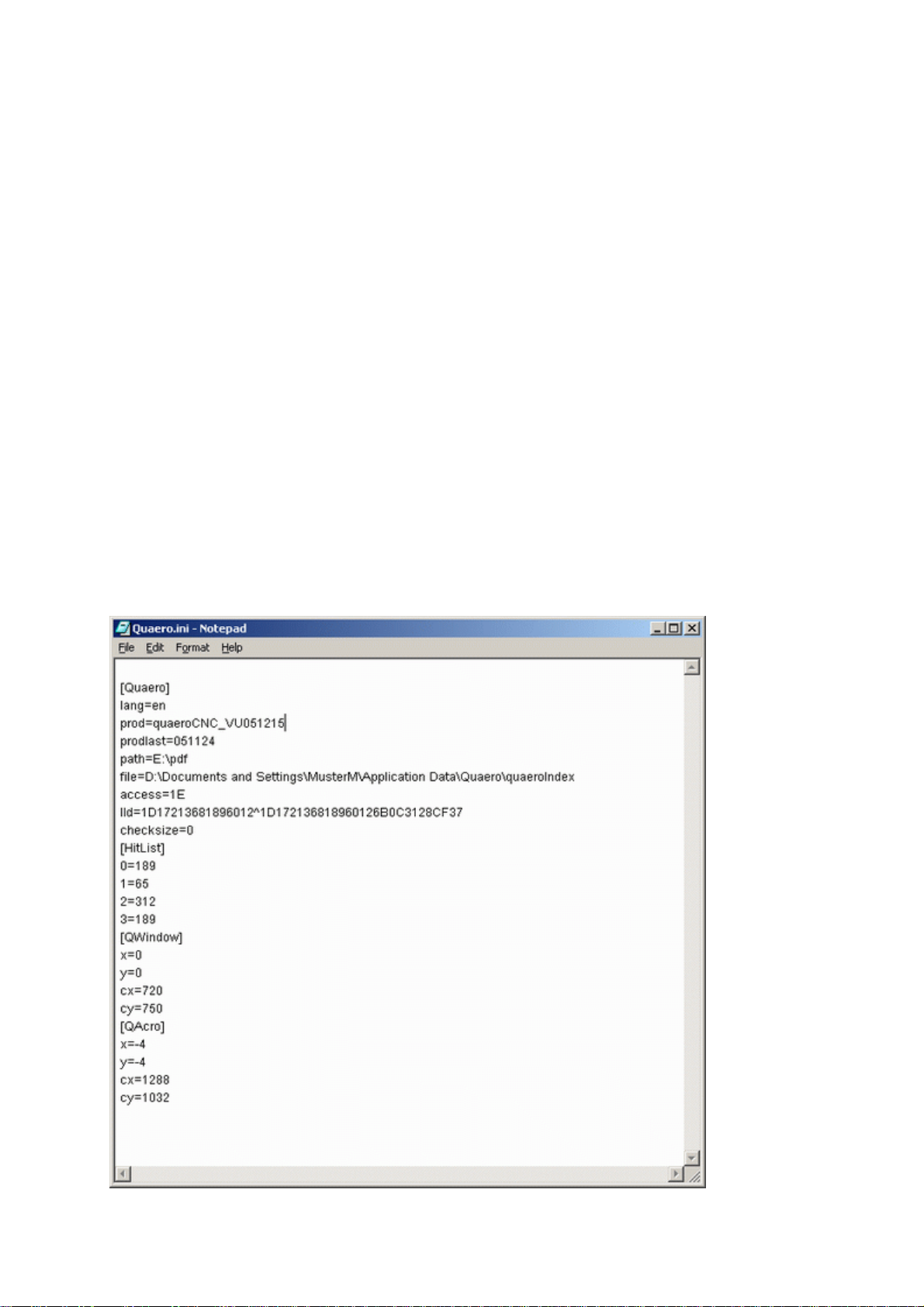
Fanuc GE CNC Europe S.A.
Manuale di istruzione quaeroCNC
dello spazio su disco può essere ottimizzato eliminando automaticamente i documenti precedentemente
memorizzati ed ora disponibili sul CD/DVD-ROM.
La funzione Disc Clean Up si avvia selezionando : Menu bar of Adobe Acrobat®/ Adobe
Reader®/quaeroCNC/Disc Clean Up.
2.3. INSTALLAZIONE DI quaeroCNC SU DISCO FISSO
quaeroCNC può essere riconfigurato allo scopo di utilizzare il disco fisso. Tuttavia non si tratta di un
processo automatico - questa operazione deve essere eseguita manualmente.
Procedere come segue:
Creare una nuova cartella sul disco fisso
Esempio: c:\<NomePrescelto>
Copiare tutti i PDF necessari e la sottodirectory data dal CD/DVD a questa directory. Successivamente
aprire la cartella del programma, che per default si trova nella cartella C:\Program Files\Quaero. Se
durante l'installazione di quaeroCNC è stata selezionata una cartella diversa, aprire quella cartella.
Fare click con il pulsante destro del mouse sul file quaero.ini e selezionare Open with. Si aprirà una
finestra contenente un elenco di applicazioni. Selezionare l'editor e confermare con OK. Ora cambiare la
riga (Path=) introducendo la lettera che rappresenta il disco fisso e la cartella prescelta per l'installazione
sul disco fisso.
Pagina 6 / 42 GFKE-0211-IT/08
Luglio, 2007
Page 7
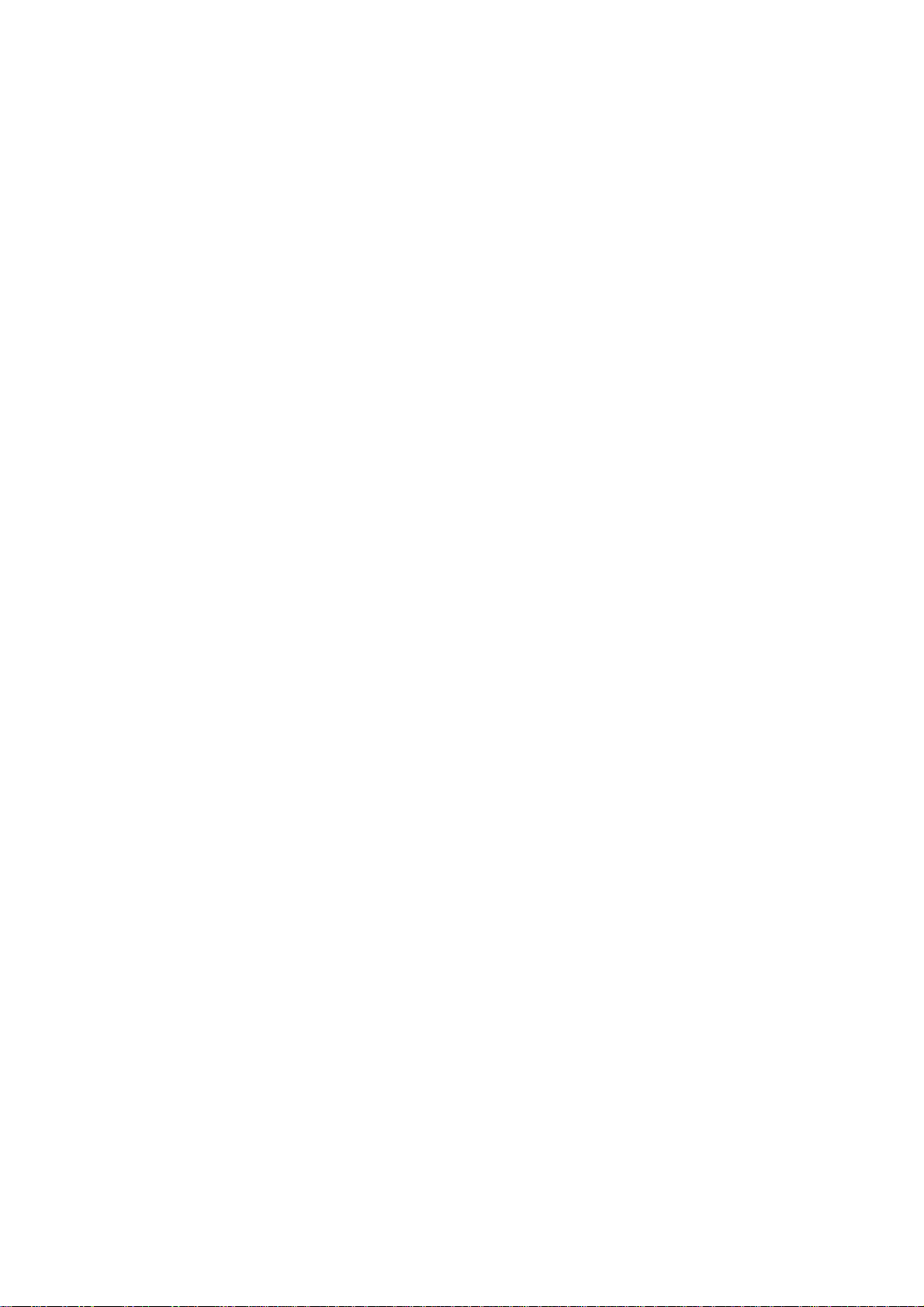
Fanuc GE CNC Europe S.A.
Manuale di istruzione quaeroCNC
Figura 3 Riga Path per quaero su DVD-ROM
Salvare e chiudere il file Quaero.ini..
Esempio:
quaeroCNC su DVD-ROM: Path=D:\pdf
quaeroCNC su disco fisso: Path=C:\Documentation
Pagina 7 / 42 GFKE-0211-IT/08
Luglio, 2007
Page 8
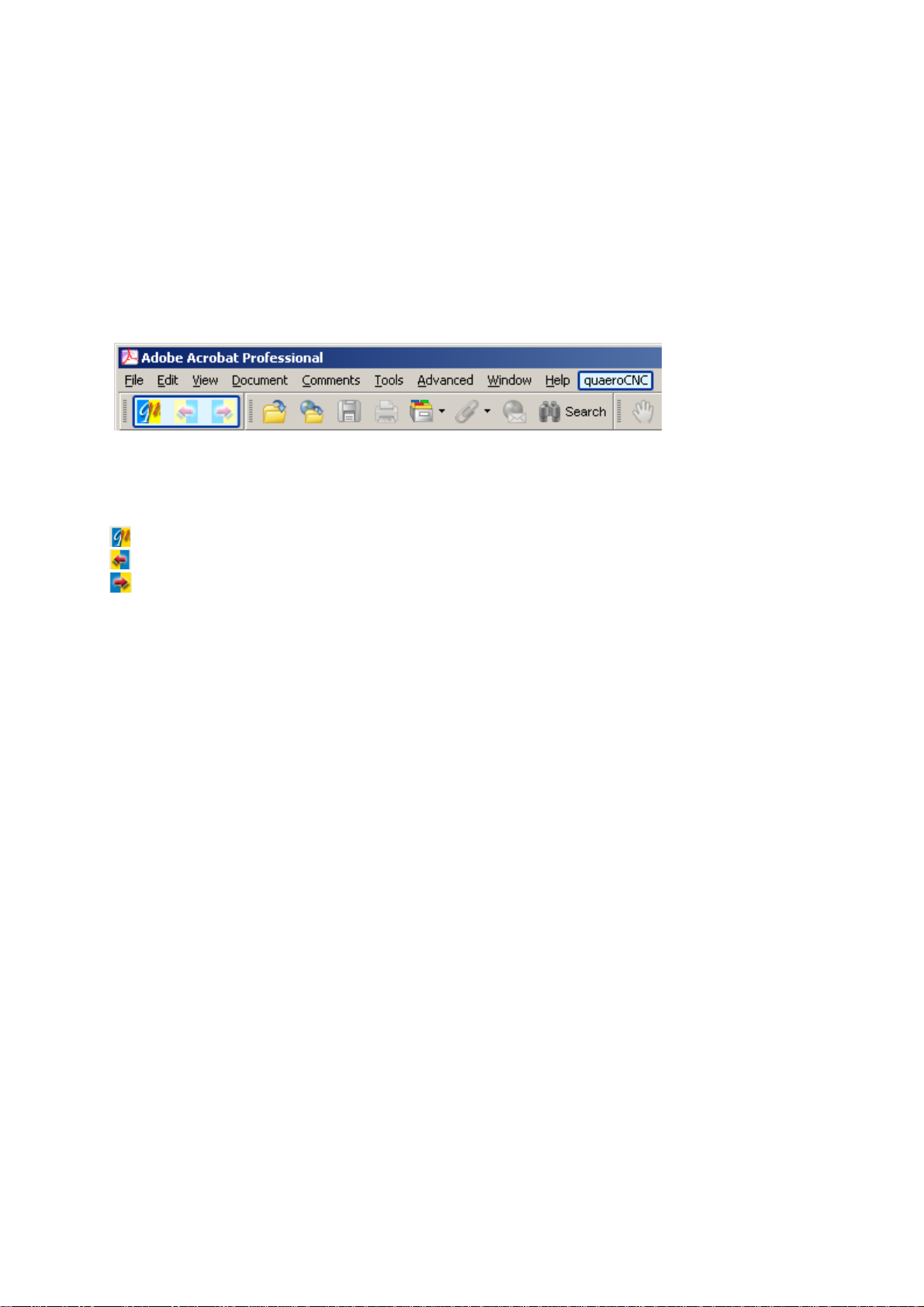
Fanuc GE CNC Europe S.A.
Manuale di istruzione quaeroCNC
3. PROCEDURE OPERATIVE
3.1. AVVIO DEL PLUG-IN
Terminata con successo l'installazione di quaeroCNC, nella barra del menu di Adobe Acrobat®/ Adobe
Reader® compare la voce quaeroCNC, che può essere utilizzata per avviare il plug-in. quaeroCNC può
essere aperto anche attraverso l'icona che compare nella barra degli strumenti. La finestra quaeroCNC
può essere aperta utilizzando una qualsiasi di queste due possibilità.
Figura 4 Barra del menu dopo l'installazione
La barra degli strumenti di quaeroCNC contiene tre icone:
Avvio del plug-in
Precedente (dopo l'esecuzione di una ricerca)
Successivo (dopo l'esecuzione di una ricerca)
Nota:
Se quaeroCNC non compare nella barra del menu, controllare se è attiva l'opzione “Use only certified
plug-ins“ . Per farlo, procedere come segue:
• Aprire il menu Edit – Preferences Comparirà una nuova finestra contenente varie possibilità.
• Selezionare Options sul lato sinistro.
• Disattivare l'opzione “Use only certified plug-ins “ (in Acrobat 5 è nella sezione: Options, Acrobat 6:
Startup , Acrobat 7: Startup) deselezionando la casella di controllo corrispondente con un click del
mouse.
• Confermare la scelta eseguita con OK ed uscire dal programma.
• Riavviare Adobe Acrobat®/ Adobe Reader®.
Esempio di selezione della lingua
L'esempio che segue mostra come eseguire la selezione della lingua utilizzata nelle visualizzazioni.
• Avviare quaeroCNC e selezionare Options.
• Aprire la lista a discesa e selezionare la lingua desiderata.
Pagina 8 / 42 GFKE-0211-IT/08
Luglio, 2007
Page 9
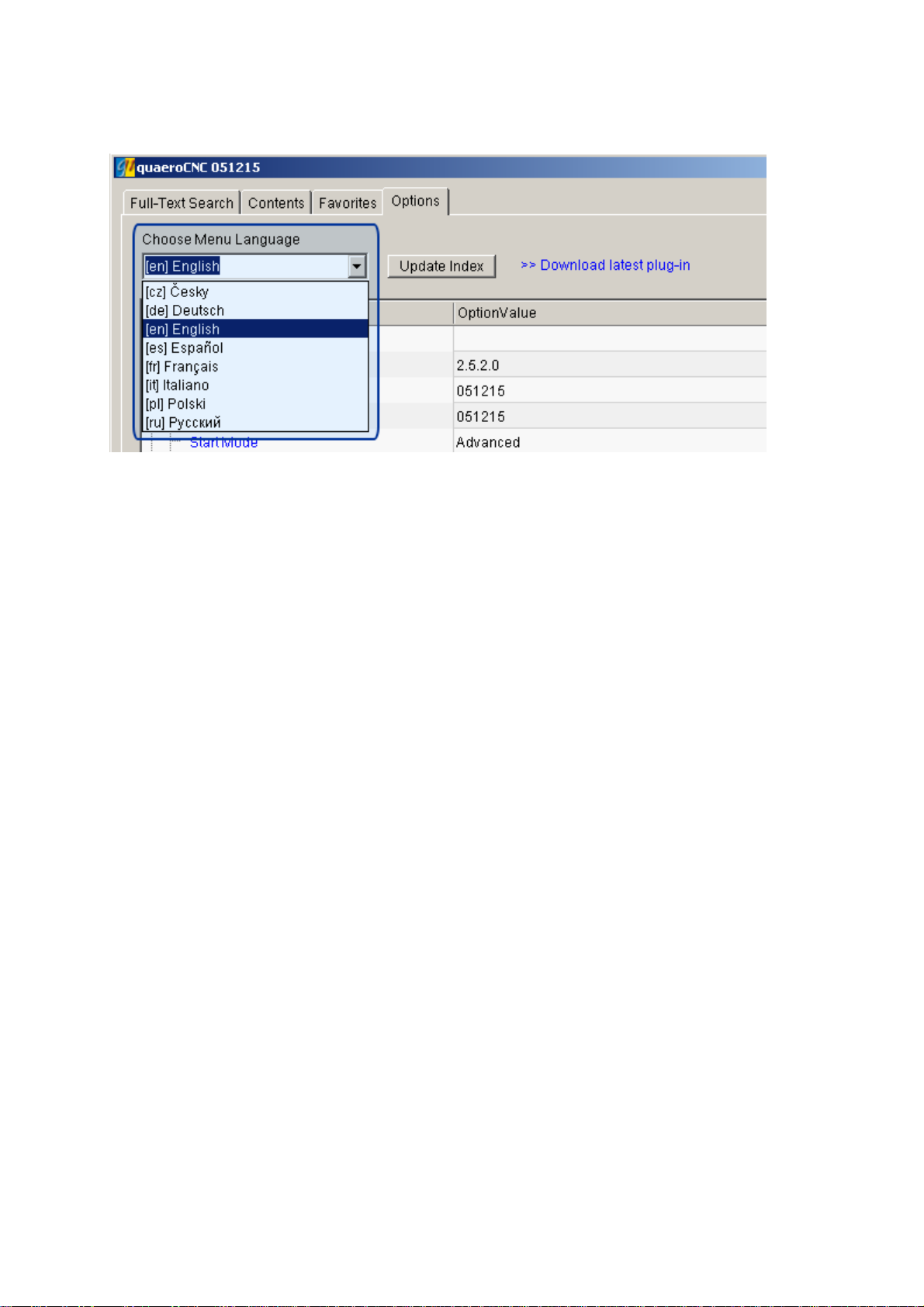
Figura 5 Menu Language
Fanuc GE CNC Europe S.A.
Manuale di istruzione quaeroCNC
• Il plug-in viene poi riavviato nella lingua selezionata.
Pagina 9 / 42 GFKE-0211-IT/08
Luglio, 2007
Page 10
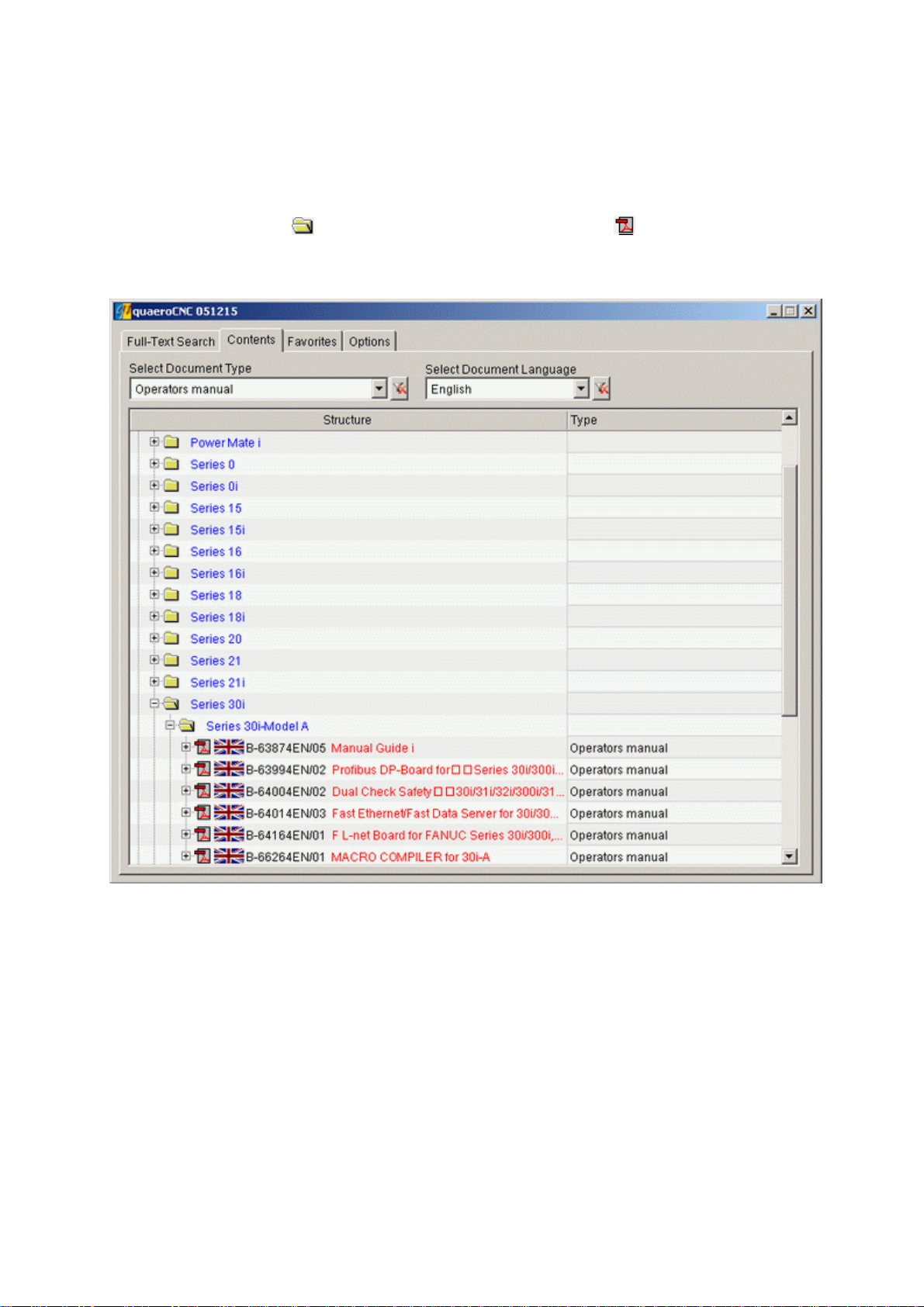
Fanuc GE CNC Europe S.A.
Manuale di istruzione quaeroCNC
3.2. CONTENUTO
All'apertura di quaeroCNC compare, sotto forma di struttura ad albero, la tabella dei contenuti. I livelli
sono indicati dalle cartelle
lingua del documento.Un piccolo segno più (+) davanti all'icona indica l'esistenza di ulteriori livelli da
visualizzare.
ed i documenti PDF sono indicati dall'icona . La bandiera indica la
Figura 6 Contenuto della finestra di navigazione
Quando, facendo doppio click sull'icona o sul nome della cartella, vengono aperti i livelli sottostanti, essi
compaiono nell'albero ed il segno più diventa un segno meno. Un ulteriore doppio click chiude il livello di
visualizzazione. In alternativa, è possibile aprire e chiudere i livelli inferiori dell'albero facendo click sul
segno più o sul segno meno.
Per visualizzare la pagina corrispondente in Adobe Acrobat®/ Adobe Reader®, selezionare un capitolo o
un titolo.
Se viene fatto click con il pulsante destro del mouse su un documento, compare il seguente menu:
– Add to favorites (vedi Capitolo
3.3. )
l'intero sottoalbero o il PDF selezionati vengono aggiunti ai preferiti.
Pagina 10 / 42 GFKE-0211-IT/08
Luglio, 2007
Page 11
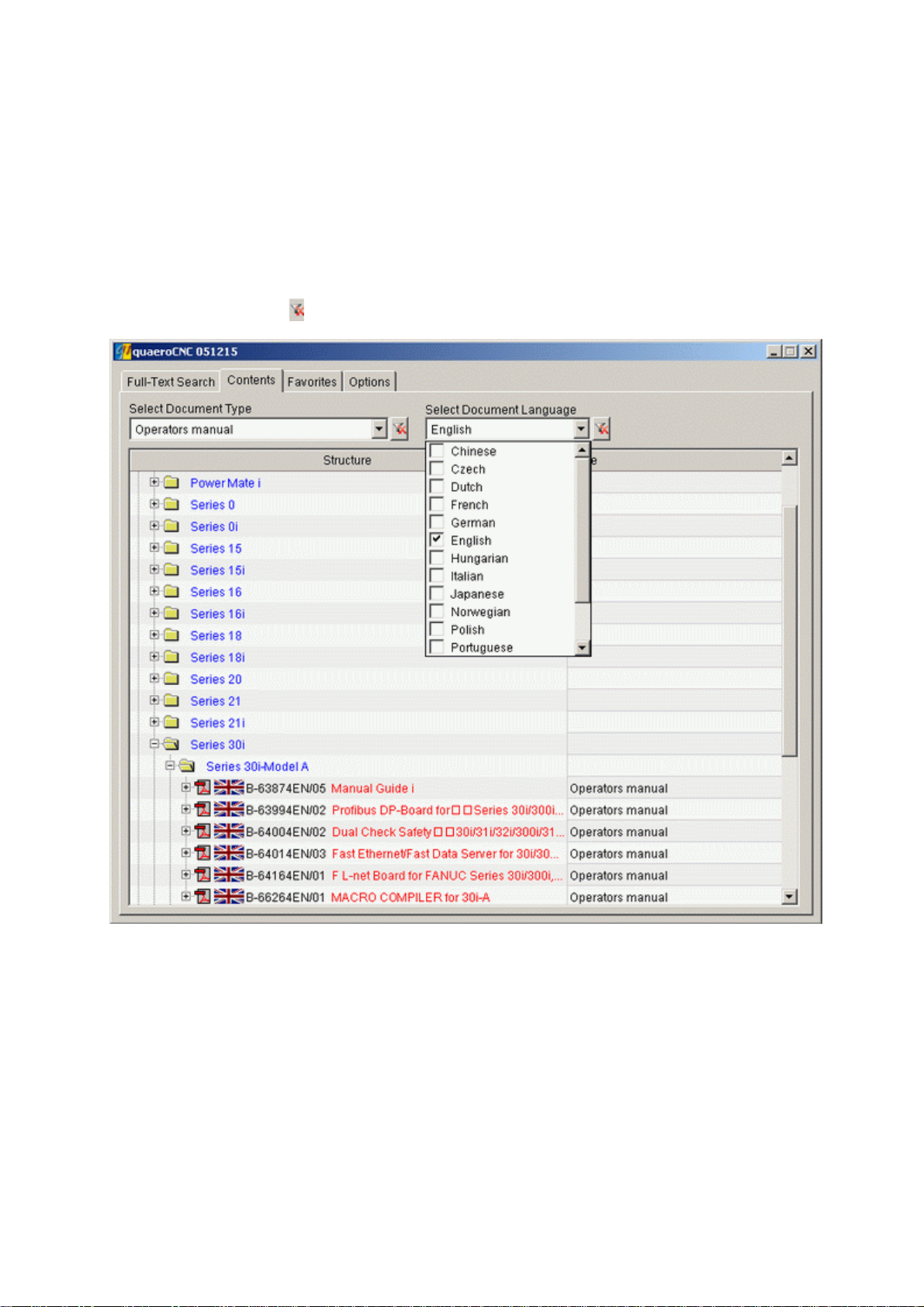
Fanuc GE CNC Europe S.A.
Manuale di istruzione quaeroCNC
• Filtro
Il filtro permette di limitare i documenti considerati in base ai seguenti criteri:
– Tipo di documento
– Lingua
– Il bottone
permette di cancellare le impostazioni.
Figura 7 Criteri di applicazione del filtro
Questi criteri possono essere utilizzati separatamente o in combinazione tra loro. I criteri tipo documento
e lingua ammettono scelte multiple.
Dopo la conferma del filtro, vengono visualizzati solo i sottoalberi ed i PDF corrispondenti ai criteri
selezionati.
Quando viene cancellato il filtro, ricompare l'intera struttura ad albero.
Esempio
• Avviare quaeroCNC e selezionare Contents.
Pagina 11 / 42 GFKE-0211-IT/08
Luglio, 2007
Page 12
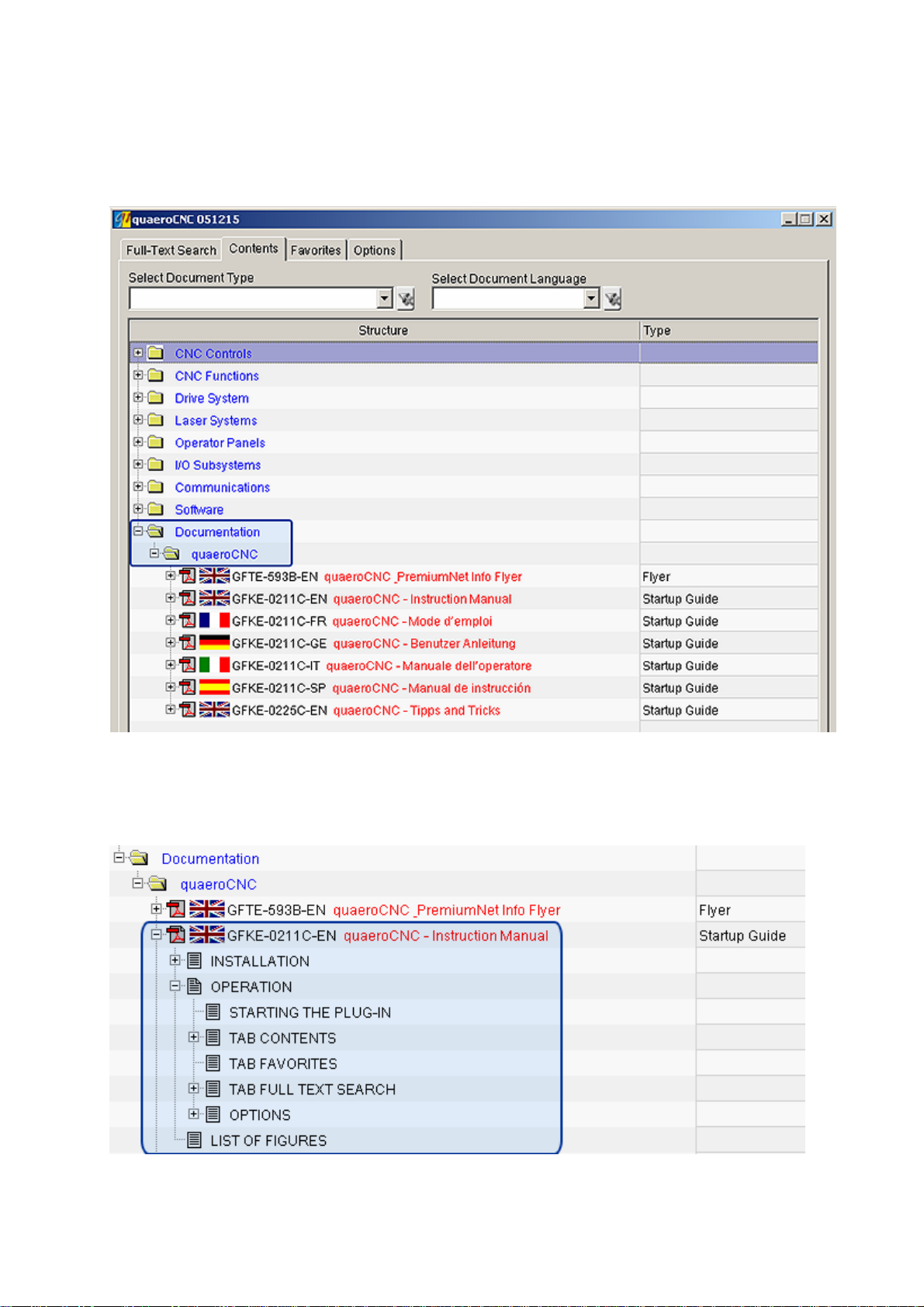
Fanuc GE CNC Europe S.A.
Manuale di istruzione quaeroCNC
• Aprire, ad esempio, il nodo Documentation e successivamente il nodo quaeroCNC cliccando con
il pulsante sinistro del mouse sui segni più corrispondenti.
Figura 8 Visualizzazione dei documenti utente di quaeroCNC
• Cliccare con il pulsante sinistro del mouse sul segno più per aprire un documento ed il suo indice
nella lingua desiderata (ad es.: GFKE-0211C-EN).
Figura 9 Visualizzazione dell'indice di un documento nella scheda Contents
Pagina 12 / 42 GFKE-0211-IT/08
Luglio, 2007
Page 13
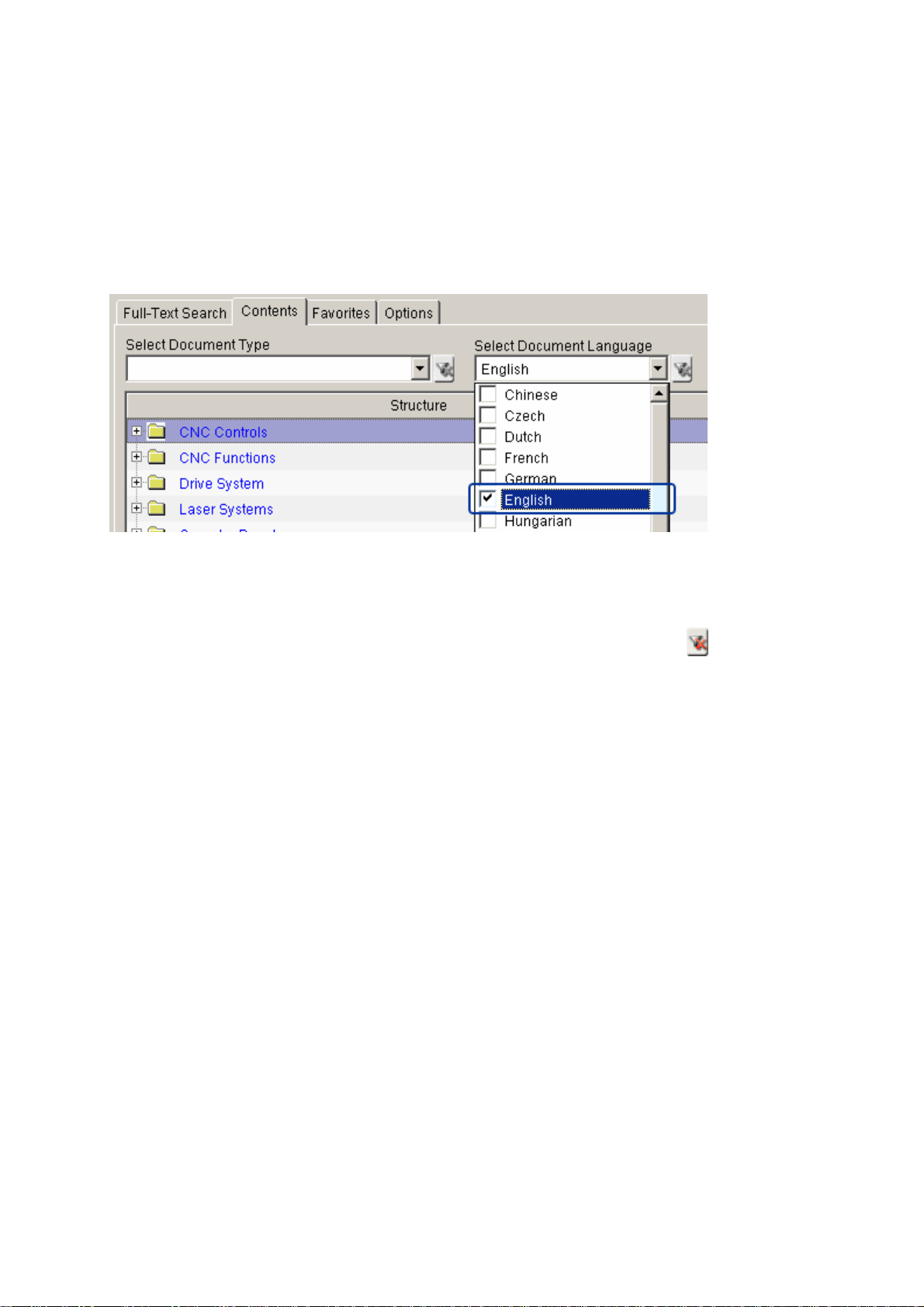
Fanuc GE CNC Europe S.A.
Manuale di istruzione quaeroCNC
• Ora è possibile aprire altri nodi dell'indice cliccando sul segno più, oppure leggere il documento
in Adobe Acrobat®/ Adobe Reader®.
• E' possibile nascondere i documenti in certe lingue e/o certi tipi di documento utilizzando i filtri
Select Document Type e Select Document Language . Per farlo, aprire la lista a discesa e
selezionare le lingue dei documenti da visualizzare (ad es.: English). Premere ENTER per
chiudere la lista.
Figura 10 Selezione del filtro Document Language
• L'albero viene ristrutturato in base all'impostazione del filtro.
• Per cancellare i criteri di filtrazione (Document Type, Language) cliccare su
della lista a discesa.
, sul lato destro
Pagina 13 / 42 GFKE-0211-IT/08
Luglio, 2007
Page 14

Fanuc GE CNC Europe S.A.
Manuale di istruzione quaeroCNC
3.3. PREFERITI
Anche i preferiti vengono visualizzati in una struttura ad albero. L'organizzazione di questa struttura può
essere definita dall'utente.
Se viene fatto click con il pulsante destro del mouse compare il seguente menu:
– Delete all favorites cancella l'intera struttura ad albero.
– Delete selected (ticked) items cancella la voce evidenziata e tutti gli elementi ad essa
sottostanti.
– Add Element
aggiunge una nuova cartella sotto la cartella evidenziata.
Non è possibile aggiungere un elemento sotto un PDF.
– Rename Element assegna un nuovo nome ad una cartella.
Non è possibile cambiare il nome di un PDF.
– Save favorites salva l'albero visualizzato nella
sottodirectory preferiti dell'installazione quaeroCNC.
– Export Favorites
salva l'intero albero in un file per il trasferimento dei preferiti.
– Import Favorites aggiunge un nuovo file di preferiti
a quelli esistenti.
Figura 11 Menu della scheda Favorites
Esempio
• Avviare quaeroCNC e selezionare Contents .
• Selezionare English nel filtro lingua dei documenti.
• Aprire il sottoalbero della sezione CNC Controls cliccando sul segno più a sinistra della voce.
• Selezionare Power Mate 0 con un click del pulsante destro del mouse.
• Quindi selezionare Add to Favorites nel menu contestuale per aggiungere ai preferiti il nodo
Power Mate 0 con tutte le sue sottocartelle ed i suoi documenti.
Pagina 14 / 42 GFKE-0211-IT/08
Luglio, 2007
Page 15

Fanuc GE CNC Europe S.A.
Manuale di istruzione quaeroCNC
Figura 12 Esempio di Add to Favorites dalla scheda Contents
• Selezionare la scheda Favorites.
• La scheda conterrà il nodo Power Mate 0 con tutte le sue sottocartelle ed i suoi documenti.
Figura 13 Scheda Favorites, Add Element
• Per aggiungere un'altra cartella allo stesso livello del nodo Power Mate 0, cliccare con il pulsante
destro nell'area libera sotto l'ultimo elemento e selezionare Add Element nel menu contestuale.
Pagina 15 / 42 GFKE-0211-IT/08
Luglio, 2007
Page 16

Fanuc GE CNC Europe S.A.
Manuale di istruzione quaeroCNC
Figura 14 Scheda Favorites, Rename Element
• Verrà inserito un nuovo nodo chiamato New . Selezionare questo nodo con il pulsante destro del
mouse e selezionare Rename Element nel menu contestuale per cambiare il nome del nodo in
My Documents, ad esempio.
• Nella finestra di dialogo che viene visualizzata introdurre My Documents e chiudere la finestra
con OK.
• Ad esempio, selezionare B-63445EN/01 cliccando con il pulsante sinistro del mouse sull'icona
. Tenere premuto il pulsante e trascinare il documento sulla cartella My Documents. Ora, il
documento compare sotto My Documents. In questo modo è possibile creare una propria
struttura dei preferiti.
• Per esportare la struttura ed inviarla ad un collega, selezionare con il pulsante destro del mouse
la voce Export Favorites del menu contestuale.
• Nella finestra di dialogo visualizzata è possibile specificare il nome del file e la posizione in cui
deve essere memorizzato.
• Per impostare un file di preferiti nella cartella preferiti esistente, selezionare Import Favorites.
Pagina 16 / 42 GFKE-0211-IT/08
Luglio, 2007
Page 17

Fanuc GE CNC Europe S.A.
Manuale di istruzione quaeroCNC
3.4. RICERCA TESTUALE (FULL TEXT SEARCH)
La funzione di ricerca testuale può essere utilizzata per trovare qualsiasi parola contenuta nei documenti
elencati nella lista di quaeroCNC, eccetto quelle che non hanno un significato particolare ma compaiono
frequentemente nel testo come a, e, o, corrispondente a, ecc.
A fianco della casella di introduzione del testo da cercare sono disponibili quattro bottoni:
– Indice (riferirsi al capitolo Ricerca mediante indice)
–
–
–
La ricerca può essere avviata con il bottone
da cercare ed avviare la ricerca premendo Enter o cliccando sul bottone Search. Non viene fatta
distinzione tra maiuscole e minuscole. Alla fine della ricerca vengono visualizzati il numero di documenti
PDF esaminati ed il numero delle ricorrenze trovate.
Cliccare sul nome di un documento o sul suo segno più per visualizzare una lista delle ricorrenze trovate
in quel documento.
Se si seleziona una ricorrenza facendo click con il pulsante sinistro, Adobe Acrobat®/ Adobe Reader®
visualizza la pagina del documento che la contiene (il testo cercato è evidenziato mediante colore).
Lista di tutti i nuovi documenti PDF
Aiuto
Download dei PDF (riferirsi al capitolo corrispondente)
(oppure premendo il tasto Enter). Introdurre il termine
Pagina 17 / 42 GFKE-0211-IT/08
Luglio, 2007
Page 18

Fanuc GE CNC Europe S.A.
Manuale di istruzione quaeroCNC
Figura 15 Scheda Full-Text Search
Quando viene aperto un documento con [Ctrl]+click, i documenti già aperti (max. 20) non vengono chiusi.
E' possibile modificare questa impostazione attraverso il menu Options.
Facendo clic sui titoli delle colonne nella lista dei risultati, è possibile ordinare la lista in modo crescente o
decrescente.
I bottoni
e della barra del menu di quaeroCNC in Adobe Acrobat®/ Adobe Reader® permettono di
scorrere facilmente i risultati della ricerca passando al precedente o al successivo, e sono
particolarmente utili quando il plug-in non è più visibile dopo la visualizzazione a tutto schermo del PDF.
• Opzioni di ricerca
Esecuzione di una ricerca senza inserimento di testo
Per ottenere una visione generale dei documenti contenuti in quaeroCNC, è possibile eseguire la ricerca
senza specificare alcun termine da cercare.Come risultato della ricerca verranno visualizzati tutti i
documenti PDF presenti nell'indice. L'utilizzo del filtro permette di circoscrivere la ricerca, ad esempio a
tutti i documenti in una particolare lingua o a partire da un determinato periodo di aggiornamento.
Pagina 18 / 42 GFKE-0211-IT/08
Luglio, 2007
Page 19

Fanuc GE CNC Europe S.A.
Manuale di istruzione quaeroCNC
Esempio
• Avviare quaeroCNC e selezionare la scheda Full-Text Search tab.
• Accertarsi che la casella di testo per l'introduzione del termina da cercare sia vuota e che non sia
applicato alcun filtro (vedi anche la
Figura 16)!
Figura 16 Elenco dei documenti
• Per avviare la ricerca o l'elenco dei documenti, cliccare sul bottone
.
• Comparirà una lista di tutti i documenti contenuti nell'indice utilizzato al momento. In questo
esempio, l'indice (051215) contiene 1026 documenti.
• Questi documenti possono ora essere ordinati in modo ascendente o discendente in base al
criterio desiderato. Cliccare con il pulsante sinistro del mouse sul titolo di una colonna, Name,
Count, Text (vedi anche la
Figura 17).
Attenzione! Se i documenti sono particolarmente numerosi, questa operazione può richiedere
molto tempo.
Figura 17 Lista dei documenti
Pagina 19 / 42 GFKE-0211-IT/08
Luglio, 2007
Page 20

Fanuc GE CNC Europe S.A.
Manuale di istruzione quaeroCNC
• Aprire la lista a discesa Language e selezionare English. Per chiudere il filtro, premere ENTER o
cliccare con il pulsante sinistro del mouse in un'area libera fuori dalla lista a discesa. In questo
modo vengono accettate le scelte eseguite.
• Per riavviare la ricerca, premere di nuovo ENTER o cliccare su
.
• Ora vengono visualizzati solo i documenti in inglese.
• Introdurre, ad esempio, una Release Date con la seguente notazione: (yy/mm/dd), dove yy sta
per le ultime due cifre dell'anno (2005 -> 05), mm sta per il mese (dicembre -> 12) e dd sta per il
giorno.
In questo esempio, vogliamo la lista di tutti i documenti in inglese inseriti in questo indice dal
primo dicembre 2005. Il filtro sulla lingua è impostato a English. Introdurre nella casella della
Release Date 05/12/01 o 051201 rispettivamente ed avviare la ricerca/elenco come è stato
descritto precedentemente.
• La lista visualizzata conterrà tutti i documenti in inglese inseriti nell'indice a partire dal primo
dicembre 2005. In questo esempio, (vedi anche la
Figura 18) la lista contiene 49 documenti.
Figura 18 Lista di tutti i documenti in inglese a partire da una certa data
Elenco dei documenti nuovi o aggiornati
Questa funzione è disponibile nella versione GFME-0002-ML, ma non lo è nella versione GFME-0004ML!
Per visualizzare l'elenco di tutti i documenti nuovi e aggiornati o modificati dopo l'ultima data di
sincronizzazione, cliccare sul bottone
visualizzati tutti i documenti contenuti nell'indice.
Eventuali impostazioni del filtro quali il tipo di documento o la lingua vengono ignorate.
Pagina 20 / 42 GFKE-0211-IT/08
Luglio, 2007
. Se non è mai stata eseguita una sincronizzazione, saranno
Page 21

Fanuc GE CNC Europe S.A.
Manuale di istruzione quaeroCNC
Esempio
• Avviare quaeroCNC e selezionare la scheda Full-Text Search tab.
• Accertarsi che la casella di testo per l'introduzione del termina da cercare sia vuota e che non sia
applicato alcun filtro! (vedi anche la
Figura 16)
• Cliccare sul bottone
per ottenere la lista di tutti i documenti nuovi o aggiornati. Verrà
visualizzato l'elenco di tutti i documenti registrati o modificati a partire dalla data di riferimento
Date of previous index, come si può vedere nella
Figura 19.
Figura 19 Data dell'indice attuale/precedente nella scheda Options
• Aprire la lista a discesa Language nella scheda Full-Text Search e selezionare English. Per
chiudere il filtro, premere ENTER o cliccare con il pulsante sinistro del mouse in un'area libera
fuori dalla lista a discesa. In questo modo vengono accettate le scelte eseguite.
• Riavviare l'elenco cliccando su
.
• Ora verranno elencati solo i documenti in inglese modificati a partire dalla data di riferimento, in
questo esempio 49 (vedi anche la
Figura 20).
Figura 20 Elenco dei documenti in inglese nuovi o aggiornati
Pagina 21 / 42 GFKE-0211-IT/08
Luglio, 2007
Page 22

Fanuc GE CNC Europe S.A.
Manuale di istruzione quaeroCNC
Collegamento fra i termini della ricerca – Logica quantitativa
quaeroCNC supporta il collegamento tra vari termini della ricerca mediante gli operatori (+) e (-). Questi
operatori devono essere scritti immediatamente prima di ciascun termine di ricerca, senza spazi.
+ la parola deve essere contenuta nei risultati
- la parola non deve essere contenuta nei risultati
Se un termine non è preceduto da un operatore, tale termine può essere contenuto nei risultati. Se
vengono specificati più termini senza operatori, tutte le pagine che contengono almeno uno di tali termini
compaiono tra i risultati della ricerca.
Se la ricerca viene eseguita specificando un solo termine, il segno più non è necessario e tutte le pagine
contenenti quel termine compariranno tra i risultati.
drive +motor -gear trova tutte le pagine in cui la parola
drive può
motor deve
gear non deve
Collegamento fra i termini della ricerca – Operatori booleani
Oltre alla logica quantitativa, è possibile utilizzare gli operatori booleani AND, OR e AND NOT.
(drive and motor) and not(gear) trova tutte le pagine che contengono le parole
drive e motor ma non contengono la parola gear.
Se i termini della ricerca sono più di due, le parentesi sono necessarie. Per AND NOT la parentesi deve
essere messa direttamente dopo NOT!!
comparire
comparire e
comparire
Pagina 22 / 42 GFKE-0211-IT/08
Luglio, 2007
Page 23

Fanuc GE CNC Europe S.A.
Manuale di istruzione quaeroCNC
Utilizzo delle wildcard
quaeroCNC ammette l'uso delle wildcard nelle operazioni di ricerca.
* nessuno, uno o più caratteri
? nessuno o un solo carattere
! un solo carattere
Esempio:
form* trova parole come form, format, formula, formulate, ...ecc.
paten! trova solo la parola patent
b?ar* trova parole come bar, bear, barrier, etc.
Ricerca di frasi
Se si desidera cercare una frase esatta, selezionare la casella di controllo Match Phrase.
La ricerca di una frase viene eseguita come segue:
Prima vengono cercate tutte le pagine contenenti le singole parole della frase (escluse quelle prive di
significato specifico). Quindi vengono esaminate le pagine trovate in questo modo per verificare se le
parole della frase cercata vi compaiono esattamente nell'ordine specificato.
Di conseguenza la ricerca non viene eseguita nell'indice, ma nel documento stesso, e richiede, quindi,
più tempo.
Dato che il numero di risultati visualizzato si riferisce alla ricerca eseguita nell'indice, senza considerare
la frase, è possibile che, anche se viene visualizzato il numero dei risultati, nessun documento contenga
la frase specificata.
Una pagina della lista dei risultati ne contiene al massimo 20. Se i risultati sono più di 20, è possibile
scorrere la lista utilizzando i bottoni
e . Il numero dei risultati visualizzati per pagina (20) può
essere cambiato con Options. Venti è il valore impostato per default.
Esempio
• Avviare quaeroCNC e selezionare la scheda Full-Text Search tab.
• Accertarsi che la casella di testo per l'intr oduzione del termina da cercare sia vuota e che non sia
applicato alcun filtro! (vedi anche la
• Introdurre nella casella di testo +rigid +tapping come frase da cercare (vedi anche la
• Avviare la ricerca premendo ENTER o cliccando su
• In questo esempio, vengono trovati 1026 documenti. In 196 di questi documenti sono stati trovati
2974 risultati, che sono stati aggiunti alla lista. Notare che questi risultati non sono stati trovati
solo in documenti in inglese, ma anche in documenti in altre lingue (vedi anche la
ottenere i risultati solo in documenti in inglese, attivare il filtro sulla lingua e riavviare la ricerca.
(vedi anche gli esempi precedenti).
Figura 16)
Figura 21).
.
Figura 21). Per
Pagina 23 / 42 GFKE-0211-IT/08
Luglio, 2007
Page 24

Fanuc GE CNC Europe S.A.
Manuale di istruzione quaeroCNC
Figura 21 Esempio di ricerca con logica quantitativa
• Cliccare, ad esempio, sul segno più accanto alla specifica B-63604EN/01 per aprire un'anteprima
dei risultati ottenuti dalla ricerca in questo documento, la lista KWIC.
Figura 22 Lista KWIC di un documento
• Come si può vedere, questo documento contiene 19 risultati. Questi sono visualizzati con il
rispettivo numero di pagina (ad es.: 9, 17, 155, …) ed un frammento del testo nel quale si trova
l'elemento cercato (ad es.: …during threading, rigid …).
Attenzione! I numeri di pagina sono i numeri fisici di pagina del documento PDF e non
corrispondono necessariamente ai numeri di pagina riportati nell'indice del documento.
• Cliccare su uno dei risultati per aprire il documento in Adobe Acrobat®/ Adobe Reader® e
navigare fino alla pagina corrispondente.
Pagina 24 / 42 GFKE-0211-IT/08
Luglio, 2007
Page 25

Fanuc GE CNC Europe S.A.
Manuale di istruzione quaeroCNC
• Ora cambiare il temine da cercare in Rigid Tapping e attivare la casella di controllo Match
Phrase. Per questo tipo di ricerca, la frase da cercare non deve contenere logica quantitativa
(vedi anche la
Figura 23).
• Avviare la ricerca premendo ENTER o cliccando su
.
Figura 23 Ricerca con Match Phrase
• In questo esempio, vengono trovati 1026 documenti. Ci sono 3169 possibili risultati. I risultati da
1 a 20 compaiono nella lista. Il numero dei risultati visualizzati in ciascuna pagina per la ricerca
con Match Phrase può essere impostato nella scheda Options. (vedi anche la
Figura 24).
Figura 24 Impostazione del numero di risultati per pagina per la ricerca con Match Phrase
• Per visualizzare i 20 risultati successivi cliccare con il pulsante sinistro del mouse su
Pagina 25 / 42 GFKE-0211-IT/08
Luglio, 2007
.
Page 26

Fanuc GE CNC Europe S.A.
Manuale di istruzione quaeroCNC
Ricerca nei preferiti
Se è selezionata la casella di controllo Search only in favorites, la ricerca viene limitata ai documenti
selezionati come preferiti. In questo caso non vengono considerati né il filtro né la struttura ad albero.
• Ricerca nell'indice
Il termine da cercare può anche essere selezionato in un indice. Questo indice è un elenco di tutti i
termini contenuti nell'edizione di quaeroCNC, ad eccezione delle parole prive di significato specifico. Per
eseguire una ricerca nell'indice, fare click sul bottone Index ed utilizzare la tastiera per introdurre le prime
lettere del termine da cercare. Il cursore dell'indice andrà automaticamente sulla prima parola iniziante
con la stringa introdotta.
E' possibile accettare il termine selezionato con OK. La finestra si chiude automaticamente. Delete
cancella il termina dalla riga di introduzione, Cancel chiude la finestra dell'indice.
Figura 25 Esempio di ricerca nell'indice
In alternativa è possibile utilizzare la barra di scorrimento sul lato destro della finestra dell'indice per
arrivare al termine desiderato. Fare click su OK per inserire la parola selezionata nella query di ricerca.
• Filtro
E' possibile restringere la ricerca in base a certi criteri di filtrazione, Document Type e Language, e
attraverso l'utilizzo delle caselle di testo Specification e Title. La ricerca può essere ulteriormente ristretta
utilizzando la Release Date .
Pagina 26 / 42 GFKE-0211-IT/08
Luglio, 2007
Page 27

Il bottone Reset cancella tutti i filtri.
Fanuc GE CNC Europe S.A.
Manuale di istruzione quaeroCNC
Figura 26 Maschera di ricerca con il filtro Document Type aperto
La ricerca viene eseguita nell'intero indice, ma vengono visualizzati solo i documenti che corrispondono
ai criteri di filtrazione.
• Struttura ad albero e caselle di controllo
La struttura ad albero corrisponde ad una forma semplificata della struttura di navigazione. Tuttavia qui
non compaiono i documenti.
Se vengono selezionate una o più caselle di controllo, verranno visualizzati solo i risultati contenuti nelle
parti selezionate.
Il bottone Clear Selection della barra del titolo della struttura ad albero cancella tutte le selezioni.
• Download dei documenti PDF
Il bottone consente di eseguire il download di tutti i documenti elencati nella lista dei risultati. Prima
del download, viene controllato se il documento è disponibile localmente. Verranno scaricati tutti e solo i
Pagina 27 / 42 GFKE-0211-IT/08
Luglio, 2007
Page 28

Fanuc GE CNC Europe S.A.
Manuale di istruzione quaeroCNC
documenti non disponibili. Questa funzione facilita il download dei documenti che non sono stati scaricati
durante l'aggiornamento dell'indice (Aggiornamento di quaeroCNC).
Questa operazione può richiedere un certo tempo.
Se la lista dei risultati non viene eseguito alcun download.
Questa funzione è disponibile nella versione GFME-0002-ML, ma non lo è nella versione GFME-0004-
ML!
Esempio di download dei PDF
Riferirsi al capitolo Aggiornamento di quaeroCNC ed al corrispondente esempio (Esempio di
aggiornamento di quaeroCNC).
• Avviare quaeroCNC e selezionare la scheda Full-Text Search tab.
• Accertarsi che la casella di testo per l'introduzione del termina da cercare sia vuota e che non sia
applicato alcun filtro (vedi anche la
• Generare la lista dei risultati, ad esempio specificando tutti i documenti nuovi o aggiornati e
Figura 16)!
cliccando sul bottone
.
• Avviare il download dei documenti contenuti nella lista dei risultati e non disponibili localmente
cliccando sul bottone
. Nel caso in cui si utilizzi il DVD, accertarsi che il DVD di quaeroCNC
sia nel drive corrispondente. Verificare anche che i propri dati come PremiumNet user siano
registrati nella scheda Options nella sezione Synchronization sotto PremiumNet Login e che
siano impostati sotto Location PremiumNet.
Figura 27 Sezione Synchronization della scheda Options
Pagina 28 / 42 GFKE-0211-IT/08
Luglio, 2007
Page 29

Fanuc GE CNC Europe S.A.
Manuale di istruzione quaeroCNC
• Comparirà una finestra di dialogo indicante lo stato del download. Nel primo passo, viene
scaricato il file UpdateCtrl.ini che contiene impostanti informazioni sull'indice valido al momento.
In questo passo vengono anche scambiati accesso e licenza.
Figura 28 Download di UpdateCtrl.ini
• Successivamente viene controllata la disponibilità locale dei documenti contenuti nella lista
(vedere anche la
Figura 29). Nella finestra di dialogo sarà visibile l'indicazione checking locally
available pdf documents. La seconda etichetta indica il nome del file attualmente in corso di
verifica.
Figura 29 Verifica della disponibilità dei documenti
• Completata questa verifica, inizia il download dei file non disponibili localmente
(vedi anche la
Figura 30).
Figura 30 Download dei file non disponibili localmente
Pagina 29 / 42 GFKE-0211-IT/08
Luglio, 2007
Page 30

Fanuc GE CNC Europe S.A.
Manuale di istruzione quaeroCNC
• Aggiunta di documenti PDF ai preferiti
Una volta creata una lista di risultati, è possibile aggiungere ai preferiti i documenti elencati. Cliccare sul
PDF desiderato con il pulsante destro del mouse per aprire un menu contestuale contenente tre
possibilità.
• add this pdf to favorites
• add selected pdf to favorites
• add all pdf to favorites
a seconda della scelta operata su questo menu, verranno aggiunti ai preferiti il PDF cliccato, i PDF
selezionati o tutti i PDF.
Figura 31 Menu contestuale della lista dei risultati
Pagina 30 / 42 GFKE-0211-IT/08
Luglio, 2007
Page 31

Fanuc GE CNC Europe S.A.
Manuale di istruzione quaeroCNC
3.5. OPZIONI
La scheda Options contiene tutti i parametri impostabili, presentati in una chiara struttura ad albero che
può essere utilizzata allo stesso modo delle altre struttura di questo tipo.
La casella di selezione si utilizza per selezionare una lingua. La lingua selezionata è valida fino alla
selezione di una lingua diversa. I nomi delle opzioni dipendono dalla lingua selezionata.
Se si clicca su una riga della colonna OptionValue, ed il parametro corrispondente può essere impostato,
si aprono una casella di testo o una casella di selezione. Il nuovo valore del parametro viene accettato
quando si lascia la riga corrispondente (cliccando su un'altra riga) o si preme il tasto Return (Invio).
Figura 32 Opzioni di quaeroCNC
Download latest plug-in – Collegamento al software di installazione della versione più recente del plug-in
Pagina 31 / 42 GFKE-0211-IT/08
Luglio, 2007
Page 32

Manuale di istruzione quaeroCNC
• quaeroCNC – Parametri base
o Plug-In Version – fisso– la versione attualmente utilizzata del plug-in
o Date of current index – Data dell'indice attualmente utilizzato, versione dell'indice
o Date of previous index – Data dell'indice precedente, versione dell'indice utilizzato prima
dell'ultima sincronizzazione eseguita
o Start Mode – Modalità di avvio, al momento è disponibile solo Advanced: con tutti i
dialoghi e tutti gli elementi relativi alle schede Full-Text Search, Contents, Favorites, e
Option
o Number of Hits/Page in Phrase Search – numero massimo di risultati per pagina quando
si utilizza l'opzione Match Phrase
o Search History – Numero massimo di termini di ricerca memorizzati per la storia delle
ricerche
o Document View Options – Opzioni di visualizzazione dei documenti, opzioni di Adobe
Reader/Acrobat per l'apertura di un file PDF
Fanuc GE CNC Europe S.A.
o Document Closing Options – Comportamento del sistema nella chiusura dei documenti
(vedi anche
Esempio relativo alle Document Closing Options)
- Close Always: chiude sempre il PDF quando viene aperto un altro documento mediante
il plug-in
- Close Never: non chiude i documenti, i documenti già aperti quando viene avviato
quaero non vengono chiusi
- Close on Leave (Ctrl-Key): non chiude i documenti, se i documenti sono stati aperti con
un click del pulsante sinistro del mouse tenendo contemporaneamente premuto il tasto
CTRL
I documenti che erano già aperti quando è stato avviato quaero non verranno chiusi.
Se si apre un documento tenendo premuto il tasto CTRL e cliccando il documento con il
pulsante sinistro del mouse, quel documento rimane aperto. In questo modo è possibile
aprire contemporaneamente più documenti per poterli confrontare.
o Tab Active after Start Up: Selezione della scheda aperta all'avvio - Full-Text Search,
Contents, Favorites, Options – Mediante questo parametro è possibile stabilire quale
scheda si aprirà immediatamente dopo l'avvio dell'applicazione.
• Synchronization – Impostazioni per le funzioni di sincronizzazione e di aggiornamento
o Location – Mezzo di sincronizzazione (PremiumNet, Intranet)
o PremiumNet Address – URL utilizzata per la sincronizzazione con PremiumNet
(non è modificabile)
o Intranet Address – URL utilizzata per la sincronizzazione con Intranet
(parametro interno di Fanuc GE)
o PremiumNet Login – User name (e-mail) e password per la connessione a PremiumNet
o Document Options – Opzioni utilizzate per la sincronizzazione dei documenti
o Delete Obsolete Documents – Cancella i documenti obsoleti – Yes|No – cancella o non
cancella i documenti disponibili localmente ormai obsoleti, vale a dire: tutti i documenti
non contenuti nell0indice attuale.
Pagina 32 / 42 GFKE-0211-IT/08
Luglio, 2007
Page 33

Fanuc GE CNC Europe S.A.
Manuale di istruzione quaeroCNC
o Document Options (download) – Opzioni per il download dei documenti
- All: vengono scaricati tutti i file PDF
- None: durante un ciclo di sincronizzazione non vengono scaricati file PDF;
- Use File Filter: vengono applicate le opzioni relative al filtro sui file (Sezione File Filter).
o Check Documents (download)
- New/Updated: la disponibilità locale e lo stato di aggiornamento vengono controllati
solo per i documenti contenuti nel nuovo indice che risultano nuovi o aggiornati rispetto
all'indice precedente.
- All: la disponibilità locale e lo stato di aggiornamento vengono controllati per tutti i
documenti presenti nel nuovo indice.
o File Filter – Il download può essere limitato a certi tipi di documento o a certe lingue.
Esempio relativo alle Document Closing Options
• Avviare quaeroCNC e selezionare Options.
• Accertarsi che sia attivata l'opzione Close on Leave (CTRL-Key) della sezione Document Closing
Options .
Altrimenti, cliccare con il pulsante sinistro del mouse su Close on Leave (CTRL-Key). Compare
una lista a discesa. Su questa lista, selezionare l'opzione desiderata e confermare con ENTER.
• Selezionare la scheda Full-Text Search e introdurre +rigid +tapping nella casella di testo per la
ricerca di frasi. Selezionare English nel filtro sulle lingue ed avviare la ricerca (vedere anche la
Figura 33).
Figura 33 Risultati della ricerca, Esempio relativo a Document Closing Options
• Assumendo che si desideri confrontare i documenti A-53866E-441/01 e A-63448E-108/01,
tenere premuto il tasto CTRL e cliccare con il pulsante sinistro su A-53866E-441/01 e
Pagina 33 / 42 GFKE-0211-IT/08
Luglio, 2007
Page 34

Fanuc GE CNC Europe S.A.
Manuale di istruzione quaeroCNC
successivamente su A-63448E-108/01. Rilasciare il tasto CTRL e passare ad Adobe Acrobat®/
Adobe Reader®.
• Selezionare Window/Tile/Horizontally oppure premere Shift+Ctrl+K. Ora è possibile confrontare
facilmente i due documenti.
Figura 34 Confronto fra documenti, Esempio relativo a Document Closing Options
• Se si desidera passare al risultato successivo nella lista, cliccare con il pulsante
sinistro su
.
I documenti aperti nel modo precedentemente descritto (CTRL + click sul documento)
rimangono aperti finché non vengono chiusi manualmente o non vengono riaperti cliccando
sul documento senza premere il tasto CTRL.
Pagina 34 / 42 GFKE-0211-IT/08
Luglio, 2007
Page 35

Fanuc GE CNC Europe S.A.
Manuale di istruzione quaeroCNC
• Aggiornamento di quaeroCNC
L'utilizzo di questa opzione necessita di una speciale autorizzazione.Questa operazione può essere
molto lunga.
Il bottone Update Index scarica un nuovo indice di quaeroCNC dal server Fanuc GE. L'URL del server è
registrata nel file quaero.ini (vedi il capitolo
A seconda della versione dell'indice locale, il plug-in scarica automaticamente dal server un
aggiornamento di tale indice o un indice del tutto nuovo. Aggiornamenti regolari fanno sì che ogni volta
vengano scaricati aggiornamenti relativamente piccoli dell'indice, contenenti solo i documenti nuovi o
aggiornati. Questi documenti vengono quindi integrati nell'indice completo disponibile localmente. Se
viene scaricato un nuovo indice completo, questo sostituisce l'indice del sistema locale.
Se il download dell'indice termina con successo, vengono determinati tutti i PDF non disponibili
localmente. Se il download fallisce, viene ripristinato l'indice precedente.
I PDF vengono copiati nella directory locale di quaeroCNC. Se durante il download si verificano degli
errori, i nomi dei file PDF corrispondenti vengono memorizzati nel file missing_files_from_server.txt che
risiede nella sottodirectory tmp della directory del programma quaeroCNC.
2.3. ).
Esempio di aggiornamento di quaeroCNC
• Avviare quaeroCNC e selezionare Options.
• Accertarsi che i propri dati come PremiumNet user siano registrati nella sezione Synchronization
sotto PremiumNet Login e che siano impostati sotto Location PremiumNet. In questo esempio
(vedi anche la
selezionando l'opzione Use File Filter nella sezione Document Options (download) e
selezionando English nella sezione File Filter/Document Language.
Dopo la sincronizzazione, i file obsoleti vengono cancellati (Delete Obsolete Documents: Yes).
Inoltre viene controllata la disponibilità dei soli documenti nuovi o aggiornati successivamente
alla data della sincronizzazione precedente (Check Documents (download): New/Updated). Se
l'impostazione di questa opzione fosse All, il sistema controllerebbe la disponibilità di tutti i
documenti contenuti nell'indice, indipendentemente dal loro stato.
Figura 35), sono stati scaricati solo testi in inglese. Questo è stato fatto
Figura 35 Sezione Synchronization, Esempio di aggiornamento di quaeroCNC
Pagina 35 / 42 GFKE-0211-IT/08
Luglio, 2007
Page 36

Fanuc GE CNC Europe S.A.
Manuale di istruzione quaeroCNC
• Per avviare l'aggiornamento cliccare sul bottone Update Index .
• Comparirà una finestra di dialogo indicante lo stato del download. Nel primo passo, viene
scaricato il file UpdateCtrl.ini che contiene impostanti informazioni sull'indice valido al momento.
In questo passo vengono anche scambiati accesso e licenza.
Figura 36 Download di UpdateCtrl.ini
• Se il log-in nel server Fanuc GE è impossibile a causa di eventuali errori nei dati di login,compare la seguente finestra di dialogo
Figura 37.
Figura 37 Log-in impossibile! Esempio di aggiornamento di quaeroCNC
Pagina 36 / 42 GFKE-0211-IT/08
Luglio, 2007
Page 37

Fanuc GE CNC Europe S.A.
Manuale di istruzione quaeroCNC
• Se il log-in nel server ha successo, inizia la procedura di aggiornamento. Questa procedura è
costituita da tre passi: 1) aggiornamento dell'indice, 2) controllo della disponibilità dei documenti
(file PDF) sul computer locale, 3) download dei documenti (file PDF) non disponibili e riavvio del
plug-in.
Nel passo 1 sono possibili due operazioni: integrazione di un indice aggiornato, o download e
sostituzione di un intero indice. Un indice aggiornato contiene solo le variazioni rispetto all'indice
completo precedente. Il plug-in decide automaticamente se scaricare l'intero indice o un
aggiornamento dell'indice esistente.
• Qui sotto è possibile vedere alcune delle finestre di dialogo visualizzate durante il download di un
aggiornamento dell'indice, seguite dalle finestre di dialogo visualizzate durante un aggiornamento
eseguito scaricando l'intero nuovo indice. Successivamente vengono descritti i passi 2 e 3 della
procedura di aggiornamento.
Pagina 37 / 42 GFKE-0211-IT/08
Luglio, 2007
Page 38

Fanuc GE CNC Europe S.A.
Manuale di istruzione quaeroCNC
• Se un aggiornamento richiede troppi pacchetti di aggiornamento dell'indice, il sistema propone di
scaricare l'intero nuovo indice. Qui sotto è possibile vedere alcune delle finestre di dialogo che
vengono visualizzate in questa circostanza.
• Terminato con successo l'aggiornamento dell'indice, viene eseguito il passo 2, nel quale, in base
al nuovo indice ed alle impostazioni effettuate nella sezione Synchronisation/Document Options
della scheda tOptions viene controllata la disponibilità locale dei documenti (file PDF) (vedi anche
Figura 35 e la Figura 38).
la
Pagina 38 / 42 GFKE-0211-IT/08
Luglio, 2007
Page 39

Fanuc GE CNC Europe S.A.
Manuale di istruzione quaeroCNC
Figura 38 Controllo della disponibilità locale dei documenti (file PDF)
• Sulla base dei risultati ottenuti nel passo 2, nel passo 3 vengono scaricati i documenti non
disponibili. (vedi anche la
Figura 39). Terminato il download, il plug-in viene riavviato.
Figura 39 Aggiornamento dei documenti PDF
Se la procedura di aggiornamento viene interrotta durante il passo 1, viene ripristinato il vecchio indice.
Invece, se la procedura viene interrotta durante i passi 2 o 3, questo non ha effetti sul download del
nuovo indice, Sarà possibile scaricare i documenti mancanti in un momento successivo. A questo scopo
si utilizza il bottone PDF-Download della scheda Full-Text Search . Riferirsi alle istruzioni ed all'esempio
di download dei PDF forniti nel capitolo
3.4. /Download dei documenti PDF!
Pagina 39 / 42 GFKE-0211-IT/08
Luglio, 2007
Page 40

Fanuc GE CNC Europe S.A.
Manuale di istruzione quaeroCNC
4. INDICE DELLE FIGURE
Figura 1 Configurazione del quaeroCNC con Adobe Reader 8 (1/2).......................................4
Figura 2 Configurazione del quaeroCNC con Adobe Reader 8 (2/2).......................................5
Figura 3 Riga Path per quaero su DVD-ROM..........................................................................7
Figura 4 Barra del menu dopo l'installazione ...........................................................................8
Figura 5 Menu Language..........................................................................................................9
Figura 6 Contenuto della finestra di navigazione...................................................................10
Figura 7 Criteri di applicazione del filtro .................................................................................11
Figura 8 Visualizzazione dei documenti utente di quaeroCNC.............................................. 12
Figura 9 Visualizzazione dell'indice di un documento nella scheda Contents.......................12
Figura 10 Selezione del filtro Document Language..................................................................13
Figura 11 Menu della scheda Favorites ...................................................................................14
Figura 12 Esempio di Add to Favorites dalla scheda Contents................................................15
Figura 13 Scheda Favorites, Add Element...............................................................................15
Figura 14 Scheda Favorites, Rename Element........................................................................16
Figura 15 Scheda Full-Text Search..........................................................................................18
Figura 16 Elenco dei documenti...............................................................................................19
Figura 17 Lista dei documenti...................................................................................................19
Figura 18 Lista di tutti i documenti in inglese a partire da una certa data................................20
Figura 19 Data dell'indice attuale/precedente nella scheda Options .......................................21
Figura 20 Elenco dei documenti in inglese nuovi o aggiornati.................................................21
Figura 21 Esempio di ricerca con logica quantitativa...............................................................24
Figura 22 Lista KWIC di un documento....................................................................................24
Figura 23 Ricerca con Match Phrase....................................................................................... 25
Figura 24 Impostazione del numero di risultati per pagina per la ricerca con Match Phrase ..25
Figura 25 Esempio di ricerca nell'indice...................................................................................26
Figura 26 Maschera di ricerca con il filtro Document Type aperto...........................................27
Figura 27 Sezione Synchronization della scheda Options....................................................... 28
Figura 28 Download di UpdateCtrl.ini.......................................................................................29
Figura 29 Verifica della disponibilità dei documenti..................................................................29
Figura 30 Download dei file non disponibili localmente............................................................ 29
Figura 31 Menu contestuale della lista dei risultati................................................................... 30
Figura 32 Opzioni di quaeroCNC..............................................................................................31
Figura 33 Risultati della ricerca, Esempio relativo a Document Closing Options ....................33
Figura 34 Confronto fra documenti, Esempio relativo a Document Closing Options...............34
Figura 35 Sezione Synchronization, Esempio di aggiornamento di quaeroCNC.....................35
Figura 36 Download di UpdateCtrl.ini.......................................................................................36
Figura 37 Log-in impossibile! Esempio di aggiornamento di quaeroCNC................................36
Pagina 40 / 42 GFKE-0211-IT/08
Luglio, 2007
Page 41

Fanuc GE CNC Europe S.A.
Manuale di istruzione quaeroCNC
Figura 38 Controllo della disponibilità locale dei documenti (file PDF).................................... 39
Figura 39 Aggiornamento dei documenti PDF .........................................................................39
Pagina 41 / 42 GFKE-0211-IT/08
Luglio, 2007
Page 42

GFKE-0211-IT/08
